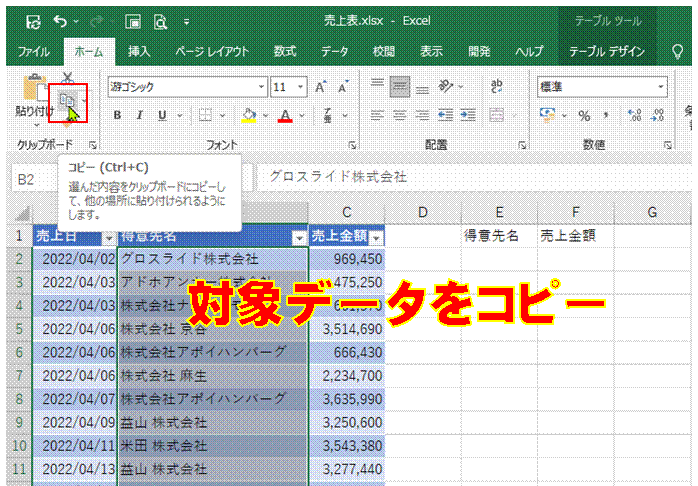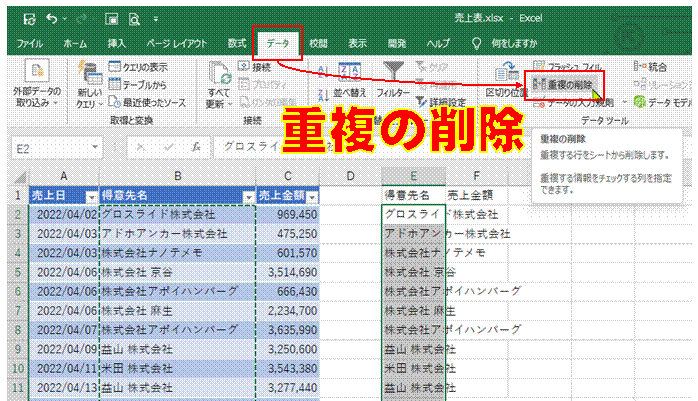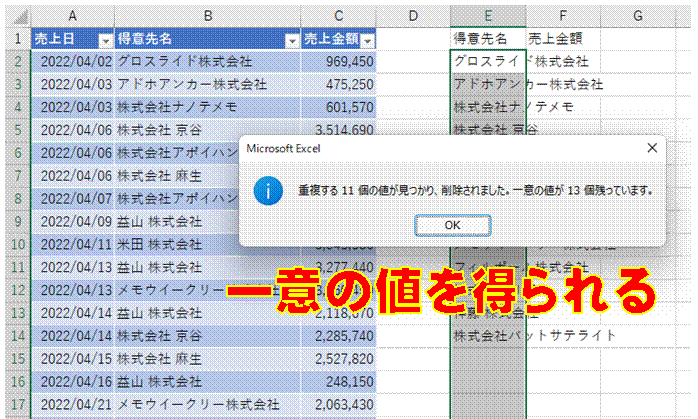���̌��̓��t���܂Ƃ߂ē��͂�����
�u�z�[���v�^�u�́u�t�B���v���u�A���f�[�^�̍쐬�v���g���A
�K�v�ȓ��t���܂Ƃ߂ē��͂ł��܂�
�X�P�W���[���\����肽��
�u�A���f�[�^�̍쐬�v�Ŏ����Ɠ��t����͂��A
���t����j����\�����܂�
��T�Ԃ̗j�������₭���͂�����
�͂��߂�2�����̗j������͂��đI������A
�t�B���n���h���̃h���b�O�ŘA���f�[�^�Ƃ��ē��͂ł��܂�
����܂Ƃ߂ē��͂�����
�u�A���f�[�^�̍쐬�v���g���A�K�v�Ȍ��̊���܂Ƃ߂ē��͂ł��܂�
�����܂ł̓��ɂ����ȒP�ɓ��͂�����
�u�A���f�[�^�̍쐬�v�ł́A
�w�肵�����t�܂ł̘A���������t���܂Ƃ߂ē��͂��邱�Ƃ��ł��܂�
���t�ƁA����ɑΉ�����j����\����������
�N�����`���œ��t����͂��Ă����A�\���`���ł��̗j�����\���ł��܂�
�Ђƌ����̓��t���ȒP�ɓ��͂�����
�u�z�[���v�^�u�́u�t�B���v���u�A���f�[�^�̍쐬�v���g���ƁA
�I�𒆂̃Z���̓��t����A�w�肵�����t�܂ł̘A���������t���܂Ƃ߂ē��͂ł��܂�
���t�ƈꏏ�ɗj�����\��������
���[�U�[��`��aaa��������aaaa��lj����܂�
�ꂩ�����̓��t���ȒP�ɓ��͂�����
�u�A���f�[�^�̍쐬�v���g���ƊȒP�ł�
�w�����x�ŔN��������͂�����
���p��H�i���j�ɂ���ƁA�����N�œ��t����͂ł��܂�
�����������u�W�v���v�ƕ\��������
���[�U�[��`�Łu������̏����v���w�肵�܂�
0��---�ŕ\��������
���[�U�[��`�Łu�[���̏����v���w�肵�܂�
�}�C�i�X���z��ԐF�ŕ\��������
���[�U�[��`�Łu���̐��̏����v��[��]��lj����܂�
��~�P�ʂŋ��z��\������
���[�U�[��`��0�̌��ɃJ���}��lj����܂�
�������g���ĔN��ʂ̏W�v���s������
�z�����g���ƁA�N��Ȃǂ̐��l�f�[�^���O���[�v�����ďW�v�ł��܂�
�s�{�b�g�e�[�u���ŔN��ʂɏW�v������
�N��Ȃǂ̐��l�f�[�^�́A�O���[�v�����ďW�v���邱�Ƃ��ł��܂�
�������g��Ȃ��ŁA�j���ʂ̌������߂���
�f�[�^�̌��Ȃǂ́A�s�{�b�g�e�[�u�����g���ďW�v�ł��܂�
�������킩��₷��������
�\���e�[�u�������Ă����ƁA�e�[�u��������g����������ݒ�ł��܂�
�j���ʂ̉��𐔎��ŋ��߂���
�f�[�^�̌���COUNTIF���ŋ��߂��܂�
�s���{���Ȃǂ��ȒP�ɓ��͂�����
���[�U�[�ݒ胊�X�g�ɓo�^����������́A
�t�B���n���h���̃h���b�O�ŊȒP�ɓ��͂ł���悤�ɂȂ�܂�
�A������j����l�����Ȃǂ��ȒP�ɓ��͂�����
�j����l�����Ȃǂ̕�������A�t�B���n���h���̃h���b�O�ŊȒP�ɓ��͂ł��܂�
���N���̓��t���܂Ƃ߂ē��͂�����
�u�z�[���v�^�u�́u�t�B���v���u�A���f�[�^�̍쐬�v���g���A
�w��N�����܂ł̘A��������t���܂Ƃ߂ē��͂ł��܂�
�A��������t���ȒP�ɓ��͂�����
�t�B���n���h���̃h���b�O�ŁA�A��������t����͂ł��܂�
�A�����鐔�l���ȒP�ɓ��͂�����
�t�B���n���h���̃h���b�O�ŁA�����l�ɉ������A���������l����͂ł��܂�
�j����U�x���̓��t�̐F��ς�����
�j����U�x���̃��X�g�ƏƂ炵���킹������t�������ŁA
���t�̐F��ς����܂�
�A��������t��j�����ȒP�ɓ��͂�����
�����l����͂��Ă���A�u�A���f�[�^�̍쐬�v�����s���܂�
���͂ł���A���f�[�^�𑝂₵����
�悭���p����A���f�[�^�����[�U�[�ݒ胊�X�g�ɓo�^���Ă����A
���̘A���f�[�^�Ɠ��l�̓��͂��\�ƂȂ�܂�
�e���̖��������₭���͂�����
���̖�������͂��߂�A�e���̖�����A���f�[�^���͂ł��܂�
����j�������₭���͂�����
�u1���v��u2���v�Ȃǂ̌���A
�u���j���v��u���j���v�Ȃǂ̗j���́A
�A���f�[�^�Ƃ��Ă��炩���ߓo�^����Ă���̂ŁA
�t�B���n���h�����h���b�O���邾���œ��͂ł��܂�
5���A7���c�Ƃ����悤�Ȋ�̘A�ԍ������₭���͂�����
������f�[�^�ł����Ă��A���l���܂܂�Ă�����̂Ȃ�A
�����̋K�����ɂ������A�Ԃ���͂ł��܂�
�A�Ԃ����₭���͂�����
���l�̘A�Ԃ̏ꍇ�ɂ́A�t�B���n���h���̉E�h���b�O�A�������͍ő�l�̎w��ň�C�ɓ��͂ł��܂�
�����̌��܂������t���A1�N���ȒP�ɓ��͂�����
�t�B���n���h�����}�E�X�̉E�{�^���Ńh���b�O����A
�I�𒆂̓��t��A���f�[�^�Ƃ��ē��͂ł��܂�
�������ږ����J��Ԃ��ē��͂�����
�t�B���n���h�����h���b�O����A
�I���������ږ����h���b�O�̕������J��Ԃ��ē��͂ł��܂�
�y�������������t�f�[�^���A���N���܂Ƃ߂ē��͂�����
�m�z�[���n�^�u�́m�t�B���n�{�^���́m�A���f�[�^�̍쐬�n���g���܂�
���t�f�[�^���A�����Ɨj���̕\���ɂ�����
�\���`�������[�U�[��`���邱�Ƃōs���܂�
�ڋq�ꗗ���g���āA
�ڋq�ʂɔ�����W�v������
SUMIF�����g���A
�ڋq�ʂŏW�v���s���܂�
���o�׃f�[�^����A
���i���Ƃ̎d�������W�v������
SUMIF�����g���A
���i�������������ɂ��āA
�Y������d���ꐔ���������v�ł��܂�
����ԍ����Ƃɔ�����W�v������
SUMIF�����g���A
�ڋq���X�g�ɏW�v���ʂ�\�����邱�Ƃ��ł��܂�
���~�\���m�x���ƂɏW�v������
SUMIF�����g���A�����t���̏W�v���\�ł�
���i�ʂ̓��ɐ����W�v������
SUMIF�����g���܂�
���ʂ̔���\�𐔎��ŏW�v������
�����Ƃɔ��オ�L�^����Ă���\���ΏۂȂ�A
SUMIF���ŏW�v�ł��܂�
�S���҂��Ƃ̔��㍇�v�𐔎��ŋ��߂���
SUMIF���ŋ��߂��܂�
�S���҂��Ƃ̔�����z�����v������
�S���҂̖��O���킩���Ă���ASUMIF���ŒS���҂��Ƃ̍��v�����߂��܂�
������ �S���ҕʂ̔�������߂���
�S���҂̈ꗗ��p�ӂł���Ȃ�ASUMIF���ŒS���ҕʂ̔�������߂��܂�
�lj��f�[�^�̗\�肳��Ă���\����A�����ɍ��v����f�[�^�̍��v�����߂���
�e�[�u����������A
�f�[�^�̒lj����\�肳��Ă���\����ł��ASUMIF���œ��I�ɍ��v�����߂邱�Ƃ��ł��܂�
�j�����Ɏ��Ǝ��{�����̍��v�����߂���
SUMIF�����g���A�j���������Ƃ��āA�Y�����鐔�l�����̍��v���s���܂�
���`���j���̔��ゾ�������v������
WEEKDAY���ɂ�錋�ʂ������Ƃ���ASUMIF���ŗj�������肵�Ĕ�������v�ł��܂�
���ʐ������g7�h�̐��i�̌������v������
SUMIF�����g���A�����ɊY������s�̒l���������v�ł��܂�
�d���o�^���`�F�b�N������
�����t�������Ń`�F�b�N���Ă���A
�d���̍폜���s���܂��傤
�ԍ��̏d������s����菜������
Excel 2010/2007�ł́A�m�d���̍폜�n�@�\�ŁA�d���f�[�^���܂ލs�̍폜���\�ł�
�A���P�[�g�̌��ʂ��W�v������
�P��I���̃A���P�[�g�ł���A
COUNTIF�����g���ďW�v�ł��܂�
�d�����Ȃ��������߂���
COUNTIF�����g�����z���ɂ��܂�
�j�Փ����J�����_�[�ɔ��f������
�J�����_�[�̓��t�ŁA�j�Փ����������A
�Y��������t�����������Ƃ��ɋ���������@������܂�
�ڋq���Ƃ̗��X�����߂���
COUNTIF���ŏW�v�ł��܂�
�֓�����̐\���҂�����������
COUNTIF�����g���������t�������ʼn\�ł�
�����ɍ��v����l�̌������߂���
COUNT��COUNTIF�ACOUNTIFS�����g�������܂�
�I�����ꂽ�̌��Ɣ䗦�����߂���
COUNTIF���Ō������߁A
�����COUNT���ŋ��߂��S�̐��Ŋ���܂�
�A���P�[�g���ʂ�I�����ʂɏW�v������
COUNTIF�����g���ďW�v�ł��܂�
�j�Փ�������������
�j�Փ��̃��X�g��p�ӂ��āA���̓��t�ƏƂ炵���킹�܂�
���g6�̓��I�ԍ��̕p�x�̍���������m�肽��
COUNTIF���ŏW�v���A�t�B���^�@�\�ōi�荞�݂܂�
����̓��I�ԍ����A�ߋ��ꃖ���̊Ԃɏo�Ă������ǂ����ׂ���
COUNTIF�����g���������t�������ŁA�F�������ċ�ʂ��邱�Ƃ��ł��܂�
�ߋ��ꃖ���̊Ԃɓ��I�ԍ��ƂȂ��Ă��Ȃ��A������R�[���h�i���o�[�ׂ���
COUNTIF�����g���������t�������ŁA
�R�[���h�i���o�[��F�������ċ�ʂ��邱�Ƃ��ł��܂�
���X�g����I�������n���̐l������������
�n������I���ł���Z��������Ă����A������g���������t�������ɂ��܂�
�֓��ݏZ�̐l������������
�֓���s�Z���̃��X�g�Əƍ����邱�Ƃɂ���āA�����t�������ŋ����ł��܂�
�j������U�x�����A���t�ׂ̗ɕ\��������
�j������VLOOKUP���ŁA�U�x����COUNTIF���ŏƍ����܂�
�j���ƐU�x���̓��t�Z����h��Ԃ�����
�j���ƐU�x���̓��t�ꗗ��p�ӂ���A����Ƃ̏ƍ��ŏ����t�������ɂ��h��Ԃ����s���܂�
�N��w���Ƃ̗��X�������߂���
�u�N��w�v�����������Ƃ���ACOUNTIF�����ŋ��߂��܂�
�d���l�����āA�`�[�ԍ��̌����m�肽��
COUNTIF�����g�����z���ŋ��߂邱�Ƃ��ł��܂�
�z�����g��Ȃ��ŁA���j�[�N�ȓ`�[�ԍ��̌������߂���
COUNTIF���ŏd���������炩���ߋ��߂Ă����A�ʏ��COUNTIF�����Ń��j�[�N�l�̌������߂邱�Ƃ��ł��܂�
�s���{�����Ƃ̐l����m�肽��
COUNTIF�����g���܂�
�w��f�[�^�̌��ׂ���
COUNTIF�����g���Ē��ׂ邱�Ƃ��ł��܂�
�w��l�����̒l�̌��ׂ���
COUNTIF�����g���Ē��ׂ邱�Ƃ��ł��܂�
OR�����Ŏw��f�[�^�̌��ׂ���
COUNTIF����g�ݍ��킹�܂�
�����̌����f�[�^�ɍ��v����Z�����ׂ���
�z�����g���ACOUNTIF���Œ��ׂ��܂�
5���ȏ�̗\�����Ă����������������
COUNTIF�����g���A�f�[�^�̏d�������킩��܂�
�j����U�x���̓��t�̐F��ς�����
�j����U�x���̃��X�g�ƏƂ炵���킹������t�������ŁA���t�̐F��ς����܂�
�j�Փ������F�œh��Ԃ�
�j�Փ��̔N������ʕ\�Ƃ��ėp�ӂ��ACOUNTIF���œ��t�Ƃ̏ƍ����s���A�����h��Ԃ��̏����Ƃ��܂�
�x�Ɠ���ԐF�œh��Ԃ�
�x�Ɠ��̔N������ʕ\�Ƃ��ėp�ӂ��ACOUNTIF���œ��t�Ƃ̏ƍ����s���A�����h��Ԃ��̏����Ƃ��܂�
�ʃV�[�g�̈ꗗ�Ɋ܂܂�鏤�i�������͂��ꂽ�Ƃ��ɁA���̃Z����C�ӂ̐F�œh��Ԃ��ċ���������
COUNTIF�����g�����������ŁA�����t��������ݒ肵�܂�
����̃f�[�^�����͂���Ă���Z���̐���m�肽��
COUNTIF�����g���A�w��f�[�^�̓��͂���Ă���Z���̐����킩��܂�
�f�[�^�̓��͂���Ă��Ȃ��Z���̐���m�肽��
COUNTIF���ŁA�u���������v�Ƃ��āu""�v���w�肷��A�f�[�^�̓��͂���Ă��Ȃ��Z���̐����킩��܂�
����̒l�ȏ�̃Z���̌�����Ɋm�F������
COUNTIF�����g���A�����ɍ��v����Z���̌���\���ł��܂�
����͈̔͂ɂ���Z���̌�����Ɋm�F������
COUNTIF������g�ݍ��킹����@������܂�
���`���j���̔���̕��ς����߂���
WEEKDAY���ɂ�錋�ʂ������Ƃ��āA
SUMIF���ł̏W�v���ʂ��ACOUNTIF���Œ��ׂ����Ŋ���A�j�������肵�ĕ��ς����߂邱�Ƃ��ł��܂�
�j���ʂʼn������߂���
COUNTIF�����g���A�Z���͈͂Ɋ܂܂��f�[�^�̐��ׂ邱�Ƃ��ł��܂�
�]���_��8�ȏ�̉Ґ������߂���
COUNTIF�����g���A�w�肵�������ɍ��v����Z���̐��ׂ邱�Ƃ��ł��܂�
30���40��̉҂̐������߂���
COUNTIF������2�g���A2�̏����̂����ꂩ�ɍ��v����Z���̐��ׂ邱�Ƃ��ł��܂��iOR�����j
4�ȏ�8�����̕]���_�̓����Ă���Z���̌������߂���
COUNTIF����2���u-�v�Ō��Ԃ��ƂŁA2�̏����̗����ɍ��v����Z���̐��ׂ邱�Ƃ��ł��܂��iAND�����j
���̏W�v���ʂł�
�����`���̃O���t���g������
�J�X�^�}�C�Y�����O���t�́A�e���v���[�g�Ƃ��ĕۑ����Ă����A���̃O���t�ɂ��K�p�ł��܂�
�A���P�[�g�W�v���ʂ̉E�ׂɃO���t����肽��
�W�v���ʂƕ��ׂ�Ȃ�A
���ڂȂ��̉��_�O���t���I�X�X���ł�
�O�N����������r����_�O���t����肽��
�u�������߃O���t�v���g���A
�ł����������O���t��������@���I�X�X���ł�
�S���ʂ̃��~�\���A
�ςݏグ���_�O���t�ɂ�����
�s�{�b�g�O���t���g���ƁA
�s�{�b�g�e�[�u���̏W�v���ʂ��ȒP�ɃO���t���ł��܂�
�S���ʂ̃��~�\��������
�s�{�b�g�e�[�u�����g���ƁA
���ނ��ꂽ�\���ȒP�ɍ��܂�
�N���X�W�v�̌��ʂ��O���t�ɂ�����
100%�ςݏグ���_�ŃO���t�ɂł��܂�
�N���X�W�v������
COUNTIFS�����g���āA
�����̏����ɍ��v����l�̌������߂܂�
�䗦��\���O���t��`������
100%�ςݏグ���_�O���t���g���܂�
�����I���̃A���P�[�g�̌��ʂ��W�v������
1�őI���A0�Ŕ�I���ƂȂ��Ă���Ȃ�A
SUM���ŏW�v�ł��܂�
�A���P�[�g�̏W�v���ʂ��A
���_�O���t�ɂ�����
Ctrl�{�h���b�O�ȂǂŃZ���͈͂�I�����Ă���A
�O���t�̎�ނ�I�т܂�
�I�����ꂽ�̌��Ɣ䗦�����߂���
COUNTIF���Ō������߁A
�����COUNT���ŋ��߂��S�̐��Ŋ���܂�
���ʂ̔���\����̃s�{�b�g�e�[�u���ł܂Ƃ߂ďW�v������
�����[�V�����V�b�v�Ŋ֘A�t����A
�����̕\���܂Ƃ߂ďW�v�ł��܂�
�s�{�b�g�e�[�u���ŏ��i�ނ��ďW�v������
���i�����ނ���Ă���ꗗ�\�ƁA
����\���֘A�t���ďW�v���܂�
�s�{�b�g�e�[�u���œX�܂��Ƃɔ�����W�v������
�u�t�B���^�[�v�Ɂu�X�܁v��z�u����A
�X�܂��Ƃɍi�荞�݂Ȃ���W�v�ł��܂�
������z���s�{�b�g�e�[�u���ŏW�v������
���\�ɏ��v��lj����āA
������s�{�b�g�e�[�u���ŏW�v���܂�
����グ�������s�{�b�g�e�[�u���ŏW�v������
�s�{�b�g�e�[�u���ł̏W�v�́A
���ږ���z�u���邱�Ƃōs���܂�
�s�{�b�g�e�[�u���Ńf�[�^�͂�����
�s�{�b�g�O���t�p����ƁA
�s�{�b�g�O���t�ł̏W�v�������Ɏ��o���ł���̂ŁA
�f�[�^���͂ɖ𗧂��܂�
�s�{�b�g�e�[�u���ŕʂ̏W�v���s������
���݂̏W�v���ʂ��c�����܂܁A
�قȂ�W�v���s�������Ƃ��ɂ́A
�R�s�[�����s�{�b�g�e�[�u�����g���܂�
�s�{�b�g�e�[�u���ł̏W�v���ʂ��O���t�ɂ�����
�s�{�b�g�e�[�u���ł̏W�v���ʂ́A
�s�{�b�g�O���t�ɂł��܂�
�N��ʂ̖����x���N���X�W�v������
�I�����ԍ���I�������ږ��ɒu�������Ă����A
�s�{�b�g�e�[�u���ŃN���X�W�v�ł��܂�
�A���P�[�g���ʂ��s�{�b�g�e�[�u���ŏW�v������
�I�����ԍ���I�������ږ��ɒu������A
�s�{�b�g�e�[�u���ŏW�v�ł��܂�
�����I�����ڂ��W�v������
�I�����ڗƂɁA
�I������Ă��邱�Ƃ�����1�̍��v�����߂܂�
�A���P�[�g���ʂ�I�����ʂɏW�v������
COUNTIF�����g���ďW�v�ł��܂�
�e���̔�����ȒP�ɏW�v������
�s�{�b�g�e�[�u�����g���A�����Ȃ��ŊȒP�ɏW�v�ł��܂�
�ڋq���X�g���g���āA�A���P�[�g���ʂ��W�v������
�����[�V�����V�b�v�Ŋ֘A�t���Ă����ƁA
�s�{�b�g�e�[�u���Ōڋq���X�g���g�����W�v���ł���悤�ɂȂ�܂�
���ڕʂɏW�v������
�s�{�b�g�e�[�u�����g���A���ڕʂ̏W�v���ȒP�ɍs���܂�
�����̃V�[�g�ɋL�^����Ă���j���ʂ̕��ϐg�������߂���
�s�{�b�g�e�[�u��/�s�{�b�g�O���t �E�B�U�[�h���g���A
�����̃V�[�g�ɋL�^����Ă���f�[�^���ȒP�ɏW�v�ł��܂�
�s�{�b�g�e�[�u���ō\����v�����߂���
�\����v�́A�W�v�t�B�[���h�ŋ��߂邱�Ƃ��ł��܂�
�s�{�b�g�e�[�u���Œl�̍��v�����߂���
�s�{�b�g�e�[�u���ł̏W�v�́A�W�v�t�B�[���h���g���܂�
�K�����Ƃ̓x���𐔎��ŋ��߂���
FREQUENCY�����g���A�z���ŊȒP�ɓx�������߂��܂�
���ɂ����ƂɊe���ڂ��W�v������
�s�{�b�g�e�[�u���ŊȒP�ɏW�v�ł��܂�
�s�{�b�g�e�[�u�����g���āA�j���Ńf�[�^�͂�����
WEEKDAY���̌��ʂ��s�{�b�g�e�[�u���Ńy�[�W�t�B���^�ɂ���A
�j���Ńf�[�^�͂ł��܂�
�����Z�����܂ޕ\����̏W�v���ʂ��A
�ʕ\�ɔ��f��������
MATCH���őΏۂ��������A
ADDRESS����INDIRECT���̑g�ݍ��킹�ŁA
SUM���ɂ��W�v���s�����@������܂�
���ԑт��Ƃ̗\����Q�Ƃ��Ȃ���A
�V���ȗ\���lj����Ă�������
�Y�����鎞�ԑт���ő�l���擾���邱�ƂŁA
�\��̋l�܂������ԑт������t�������Ōx���ł��܂�
�ő�l�̍����ɋL����Ă���ԍ���m�肽��
�A�ԂɂȂ��Ă���Ȃ�AMATCH�������ŊY���ԍ����킩��܂�
�v�����ɉ������K�藿�������߂���
MATCH���𗘗p����A�v�����ʂ̗�����VLOOKUP���ŋ��߂邱�Ƃ��ł��܂�
A��̓���f�[�^�ԂŁAB��őO��30���ԂɊY��������t�ׂ�
�V���A���l�Ŏg���Ă��Ȃ����ŁAA��̃f�[�^�����ʂ��A2�̃f�[�^���܂Ƃ߂����̂őO��30���肵�܂�
���ׂĂ̌��ŖڕW��B�������҂����������\������
PRODUCT��INDEX�̊���g�ݍ��킹�邱�ƂŁA�V���v����AND�������ɂł��܂�
���ׂĂ̌��ŖڕW��B�������҂����Ƀ��b�Z�[�W��\������
PRODUCT��INDEX�̊���g�ݍ��킹�邱�ƂŁA�V���v����AND�������ɂł��܂�
�J�����Ԃ����߂���
�ގЎ�������o�Ў����Ƌx�e���Ԃ����Z���܂�
VLOOKUP�����̃G���[�\������������
IFERROR�����g���A
�G���[�\����ʂ̒l�ɒu�������邱�Ƃ��ł��܂�
2�̕\����\����������
IFERROR�������q�i�l�X�g�j�ɂ��܂�
�\�����ł��Ȃ��Ƃ��̃G���[���\���ɂ�����
IFERROR���Ə����t�������Ŕ�\���ɂł��܂�
��������܂ގ����v�Z�ŃG���[�\�����������Ȃ�
IFERROR�����g���ƁA�G���[�l��C�ӂ̕�����ɒu�������邱�Ƃ��ł��܂�
DATEDIF�����̃G���[������������
IFERROR�����g���A�G���[�l�̑���ɁA�C�ӂ̕������\���������܂�
��O�̎s���܂� �s���{������A���������߂���
IFERROR���g���āA2��VLOOKUP���Œi�K�I�ɑ������������܂�
�����̌��ʂƂ��ẴG���[��\���������Ȃ��v
IFERROR�����g���A�������G���[�ɂȂ�Ƃ��̕\����C�ӂɌ��߂��܂�
���i�R�[�h���̂Ƃ��A ���i����P���̗��ɃG���[�l��\�����������Ȃ�
IFERROR�����g���A�G���[�l��\�������Ȃ��悤�ɂł��܂�
2�̌^�ԃ��X�g���Q�Ƃ��āA�������i�ׂ���
IFERROR�����g���āA1�߂̎Q�ƂŃG���[�ƂȂ����Ƃ��ɁA�Q�߂̃��X�g���Q�Ƃ���悤�ɂ��܂�
�G���[�l #N/A ��\���������Ȃ�
IFERROR�����g���A#N/A�Ȃǂ̐����G���[���g���b�v�ł��܂�
�@

 �@
�@


 �@
�@





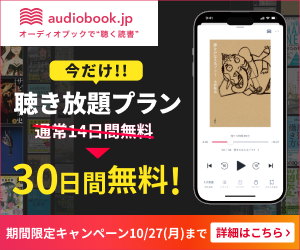
 �@
�@